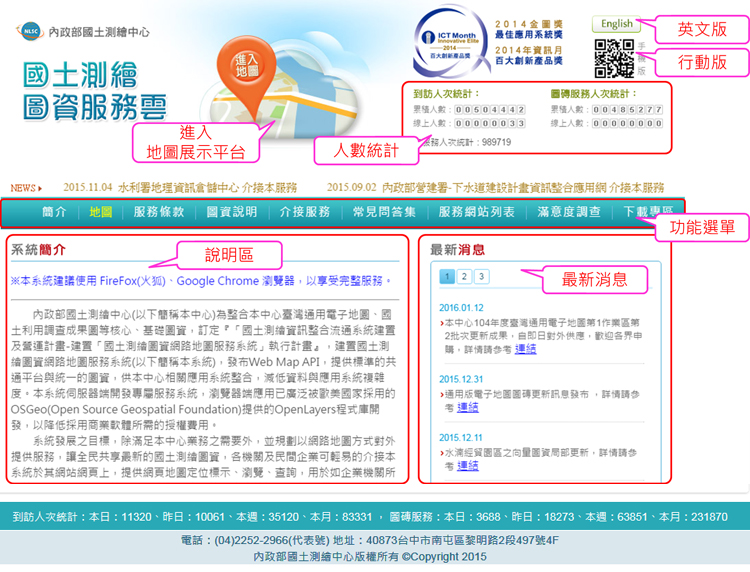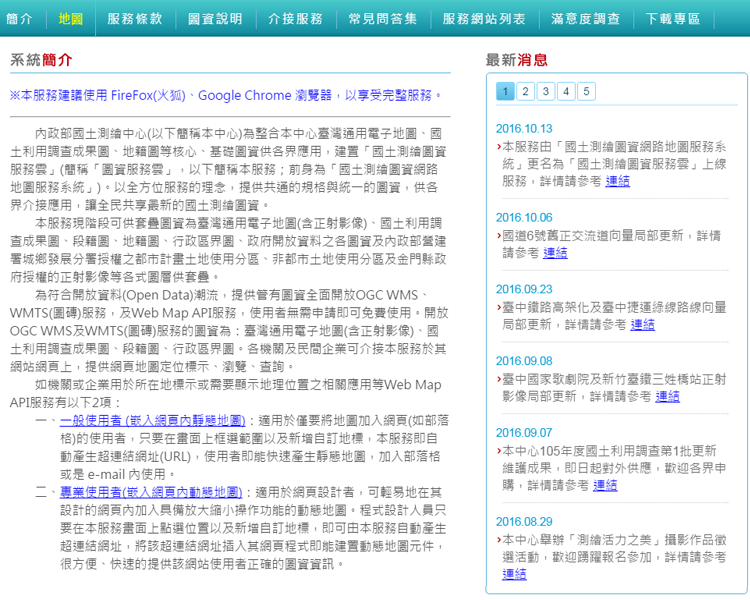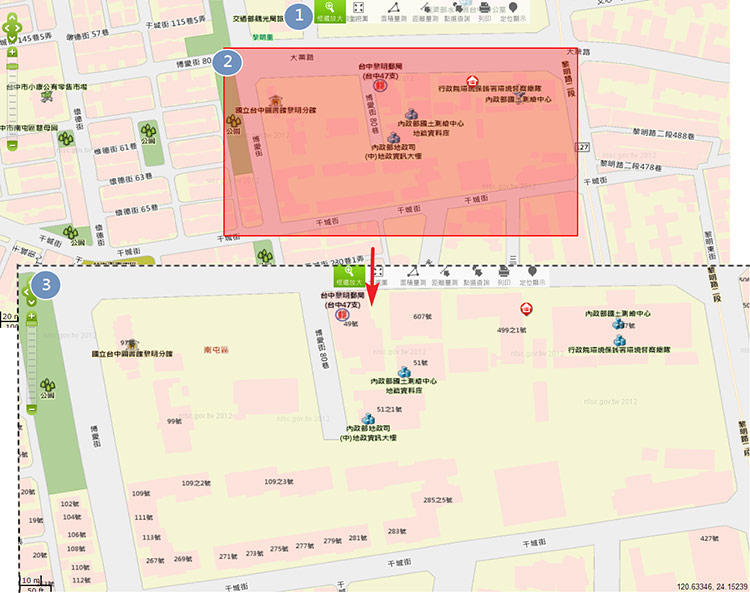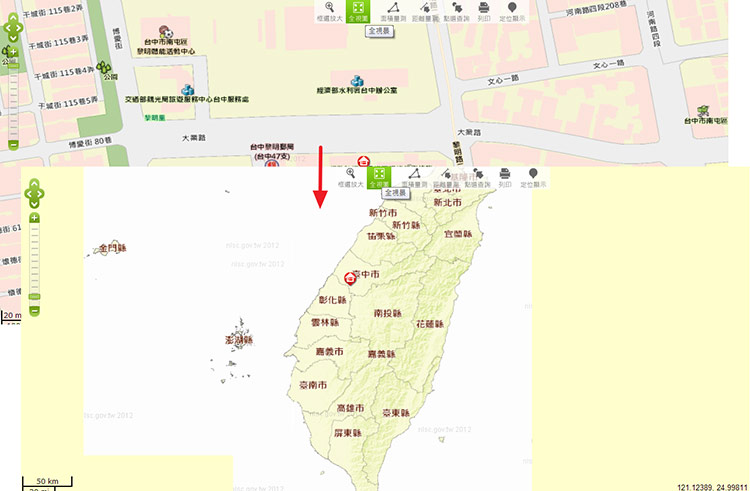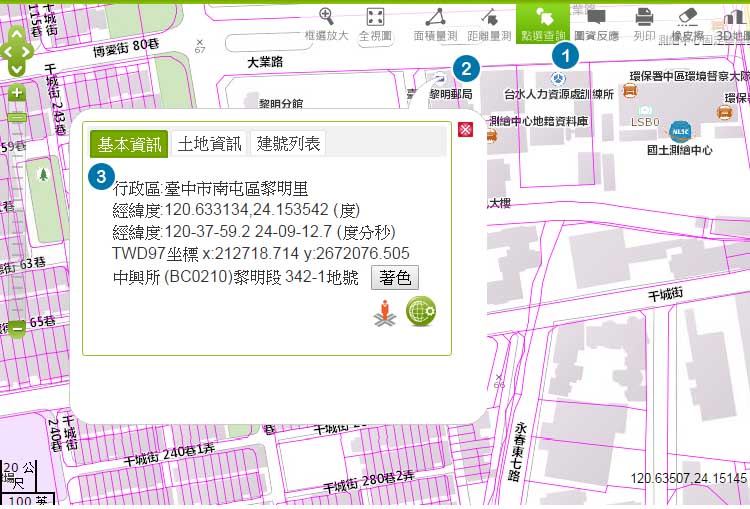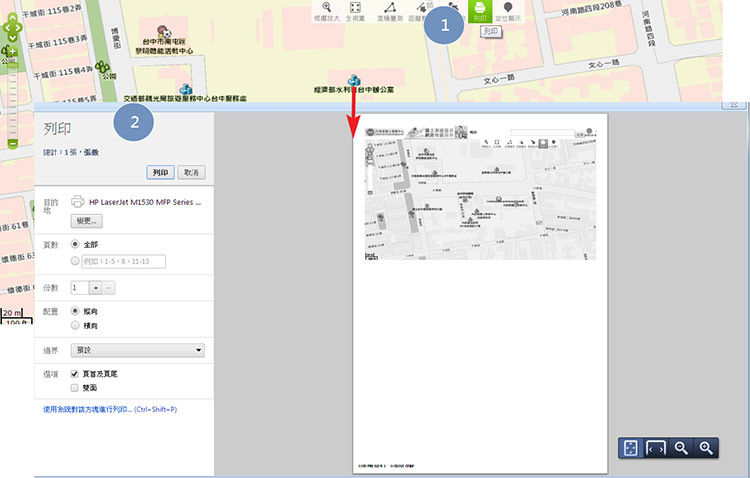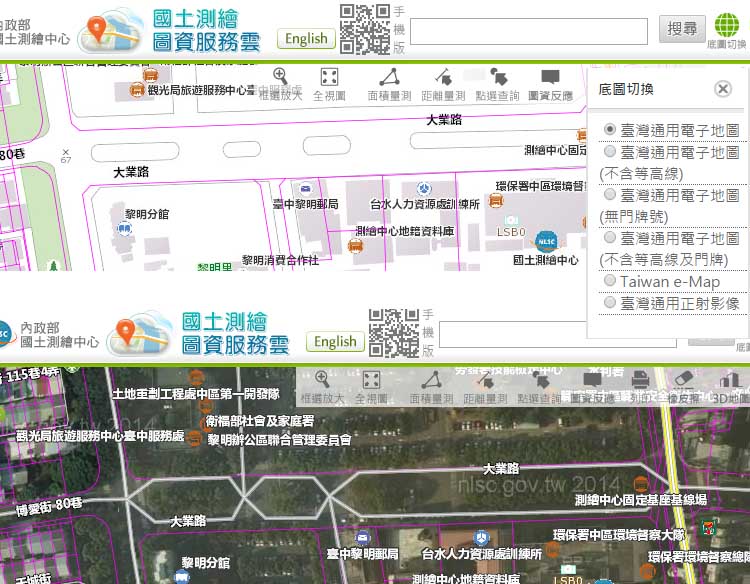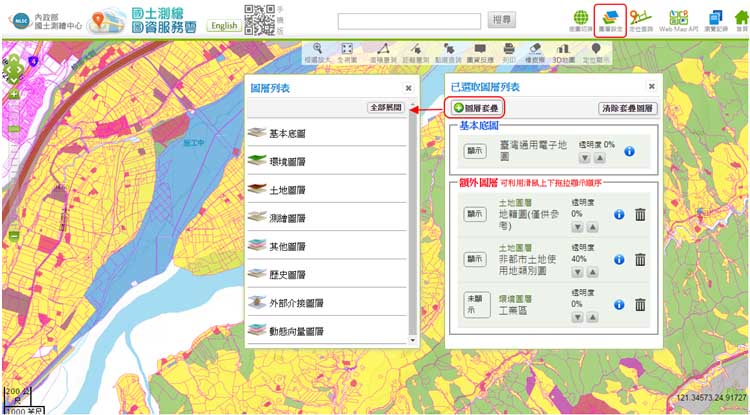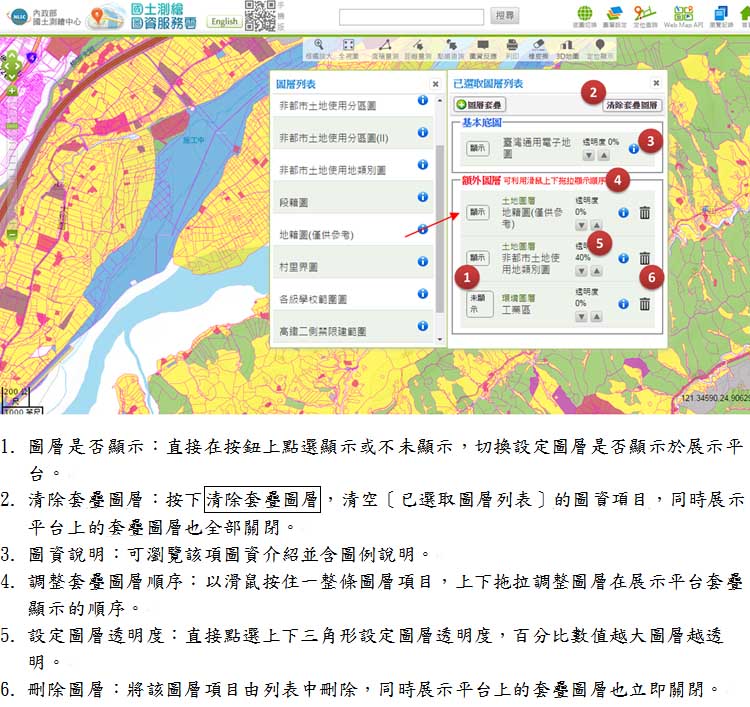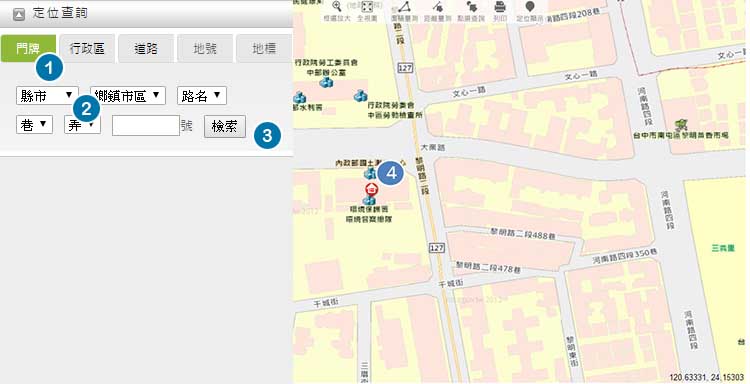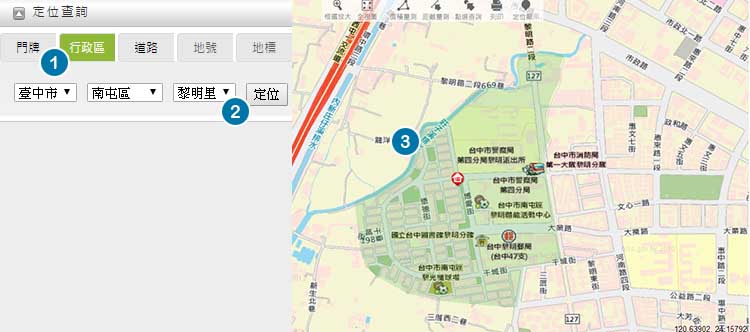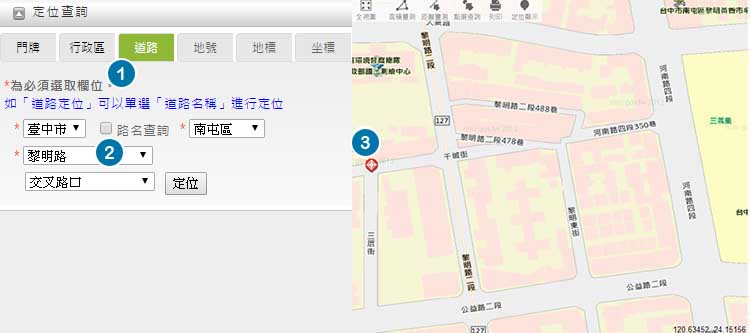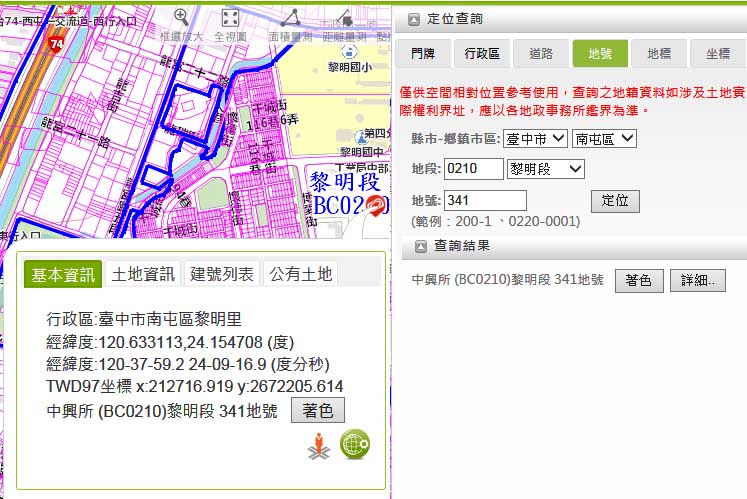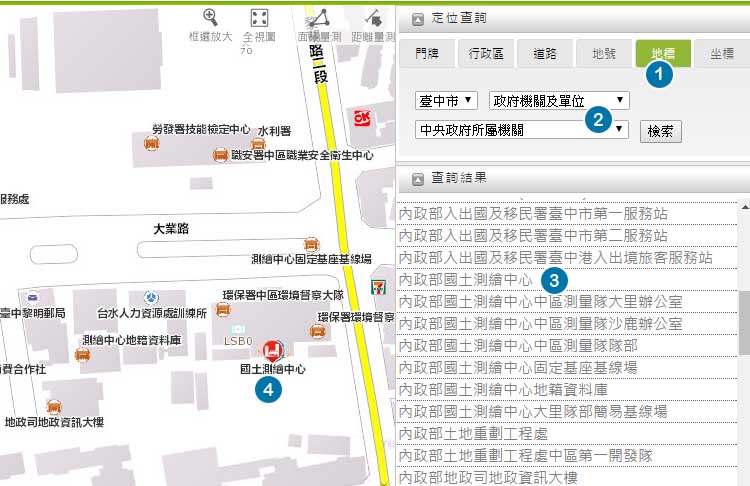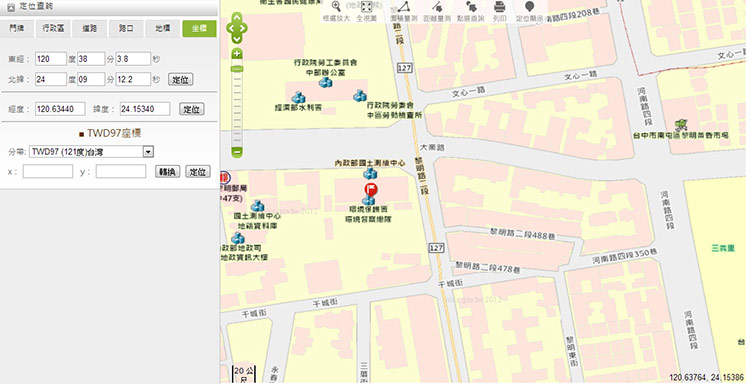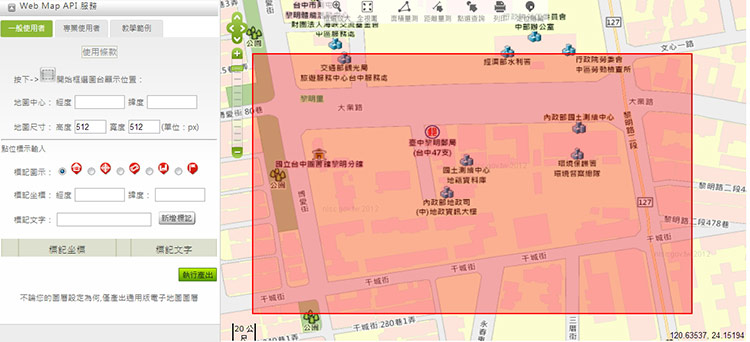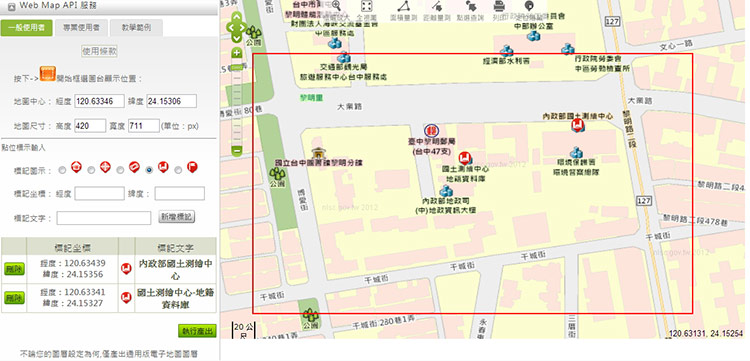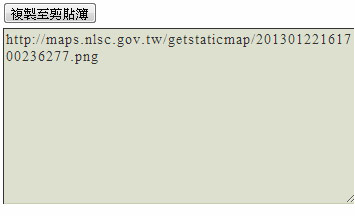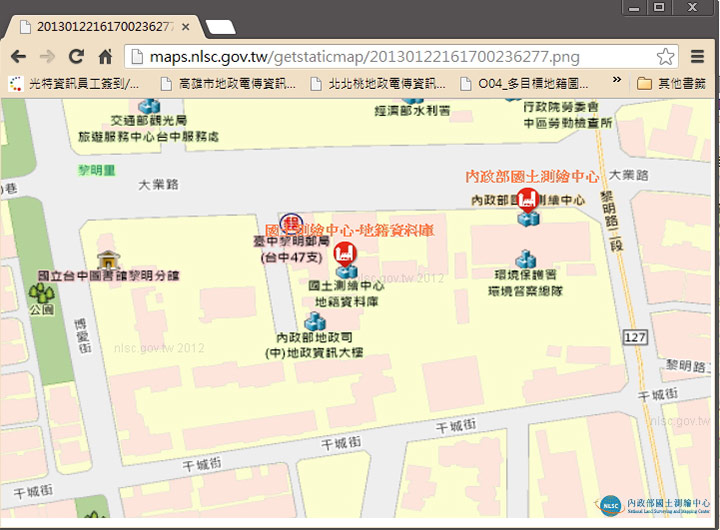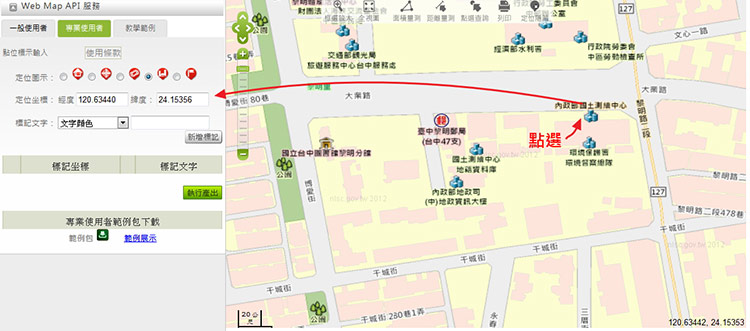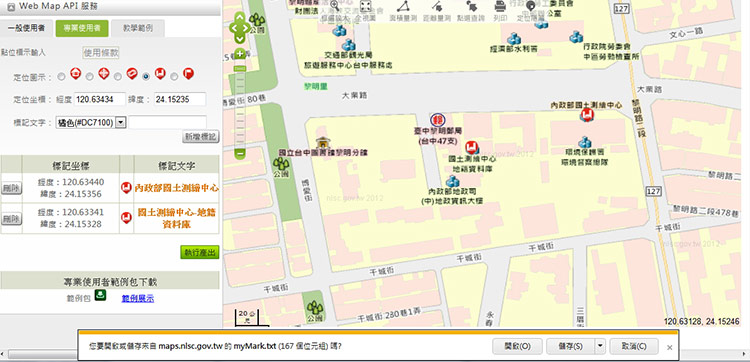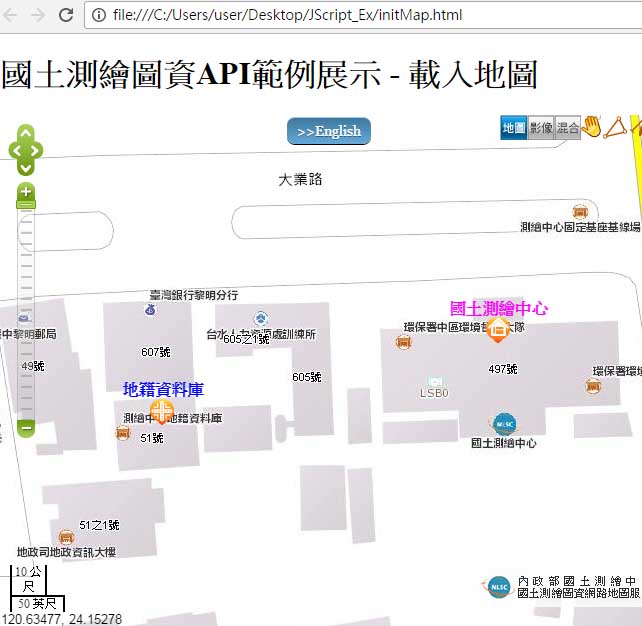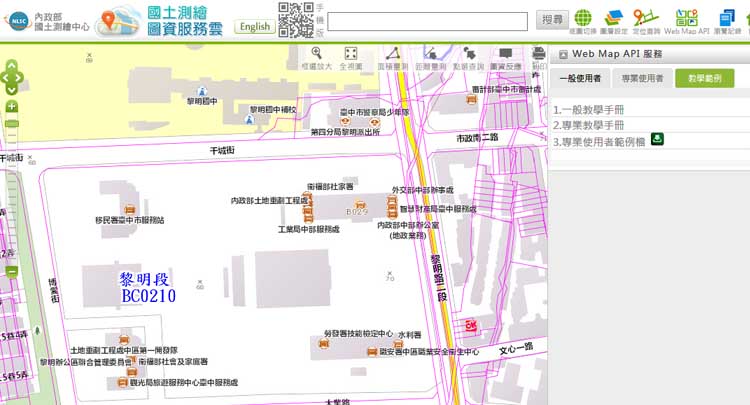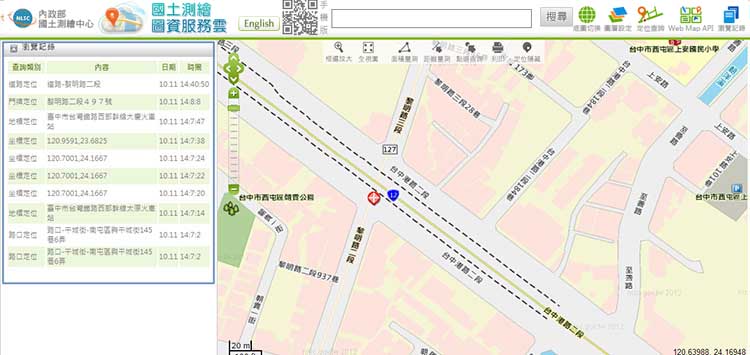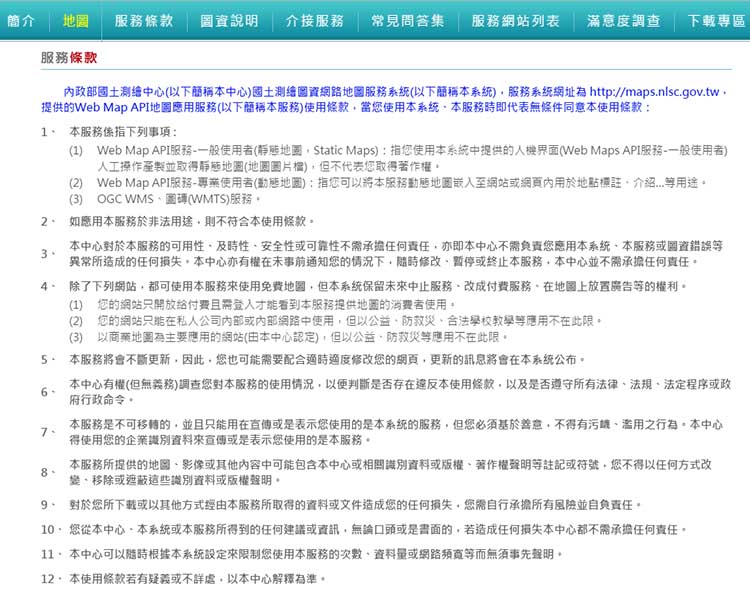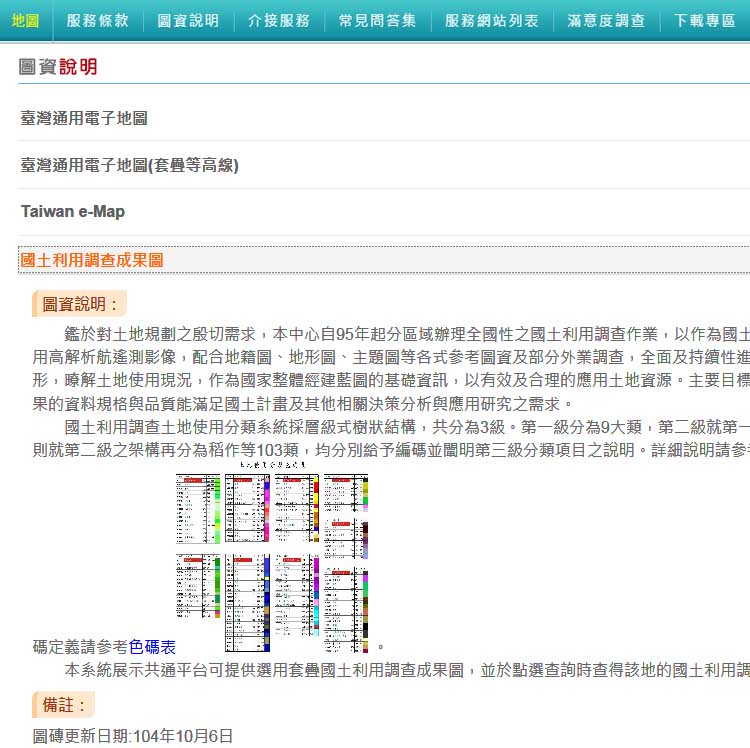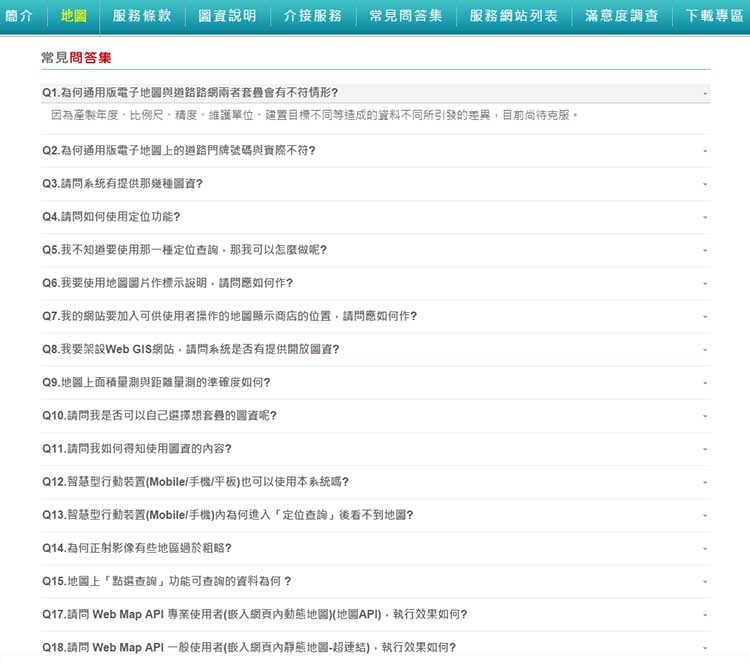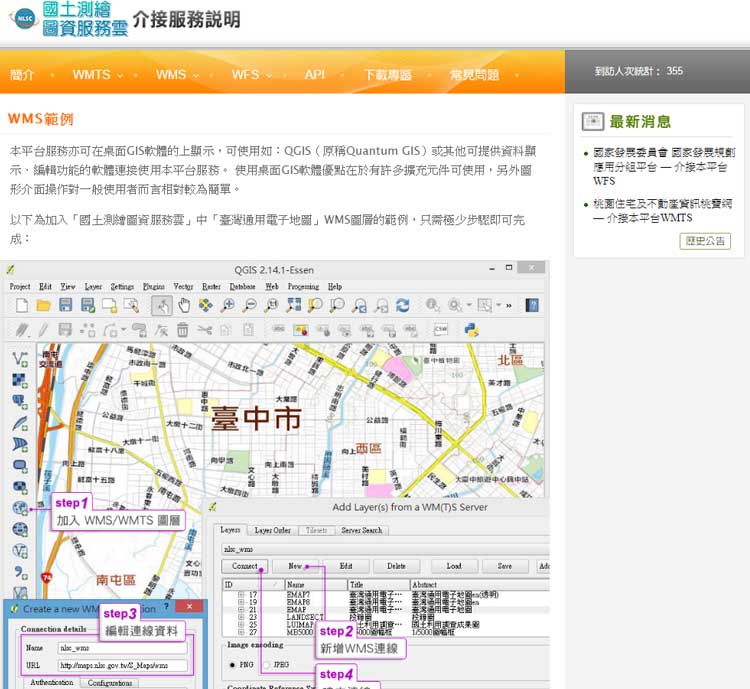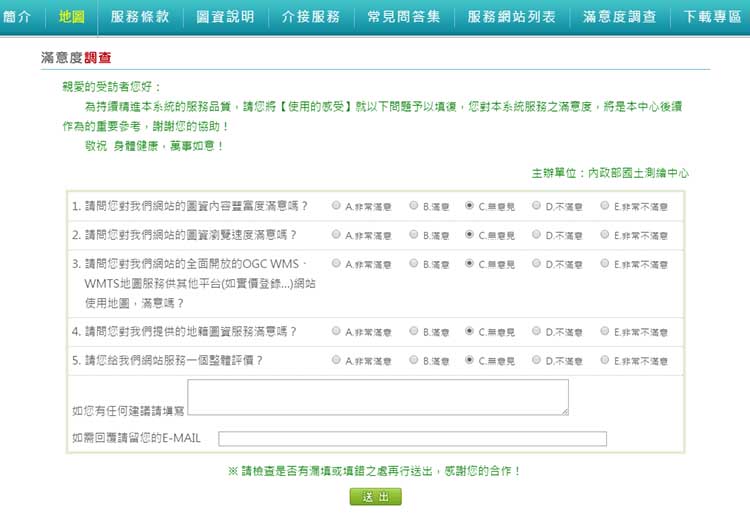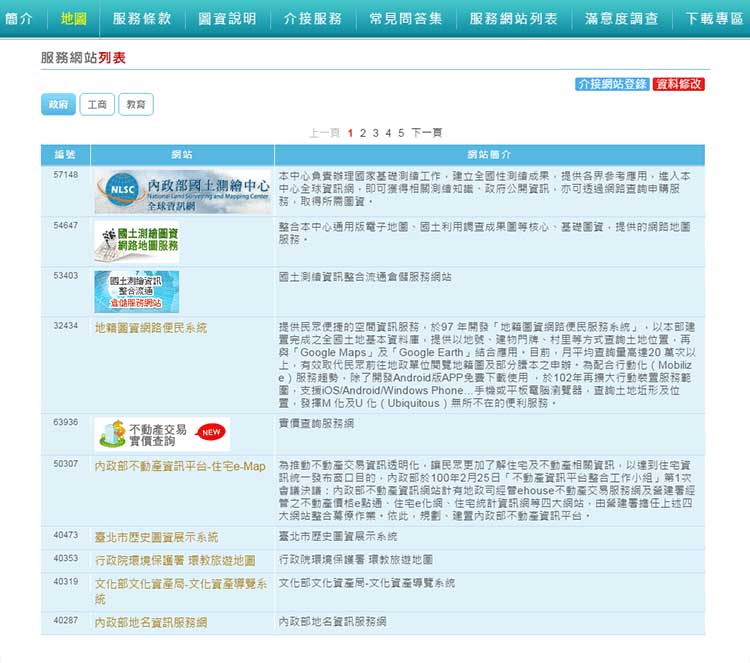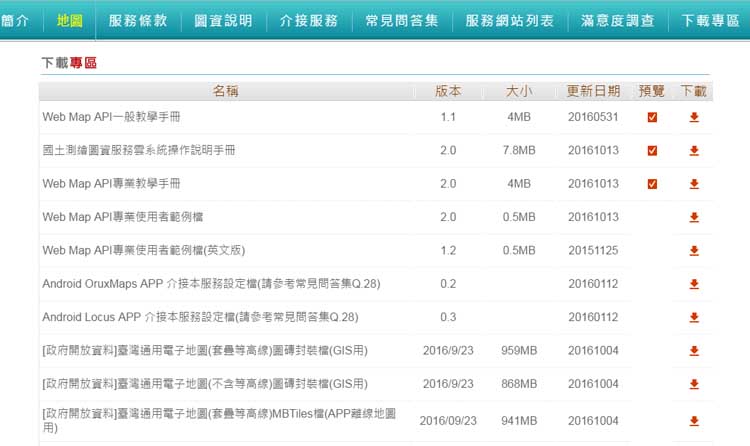國土測繪圖資服務雲系統操作說明手冊
第一章 系統操作說明
壹、展示共通平台系統
一、首頁介面說明
網站首頁版型如下圖所示,最上方顯示使用人數流量統計,上排功能選單配置系統主要提供的九大服務功能選單,中間左側畫面依據上排功能項選取顯示適當的內容說明,右邊配置最新消息公告。
系統提供九大功能項,包含系統簡介、地圖服務、服務條款、圖資說明、 介接服務、常見問答集、服務網站列表、滿意度調查及下載專區。
首頁右上方另外提供專業英文版網站,並可利用手機掃描 QR Code 進入行動版。網頁右上方配置到訪客人次統計、圖磚服務人次統計,右側為最新消息發布區。
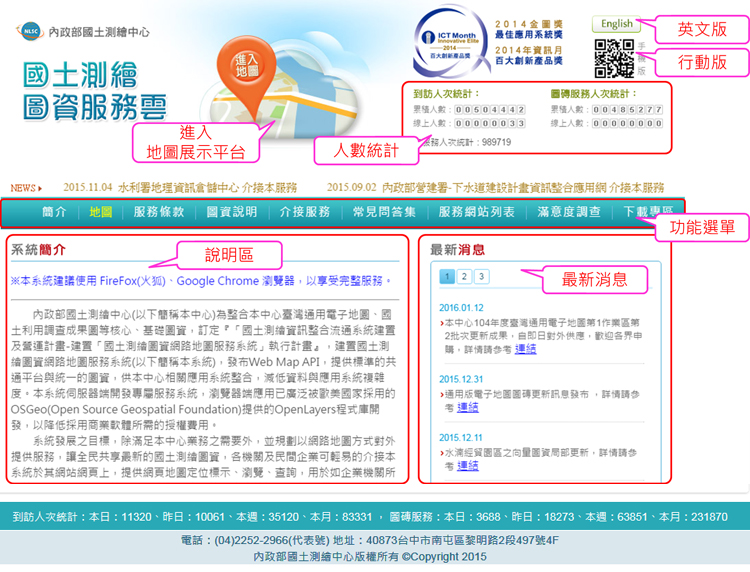
二、系統簡介
概述本系統發展目標及提供服務。
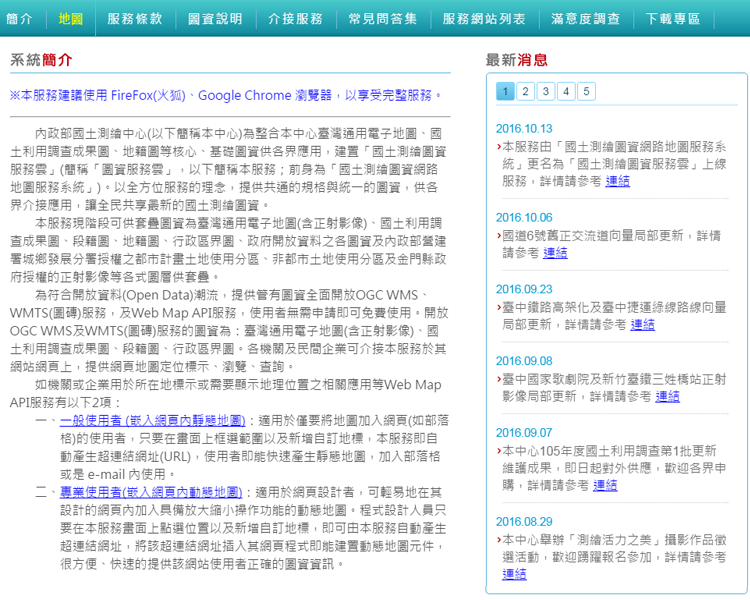
三、地圖服務
地圖服務操作平台網頁左上方配置英文版及行動版網站入口,中間上方文字輸入框提供全文檢索功能,右上方則配置展示共通平台六大主功能項,地圖展示圖台上方崁入視景控制工具及常用工具。
功能操作面板依所選功能項目彈出,且可自行收合。查詢結果分別由列表、文字資訊及圖上定標圖標及著色呈現。

四、地圖操作平台功能說明
(一) 圖台工具列說明
1. 框選放大
點選後於地圖拖曳出欲放大範圍,再點選一次即回到瀏覽模式。
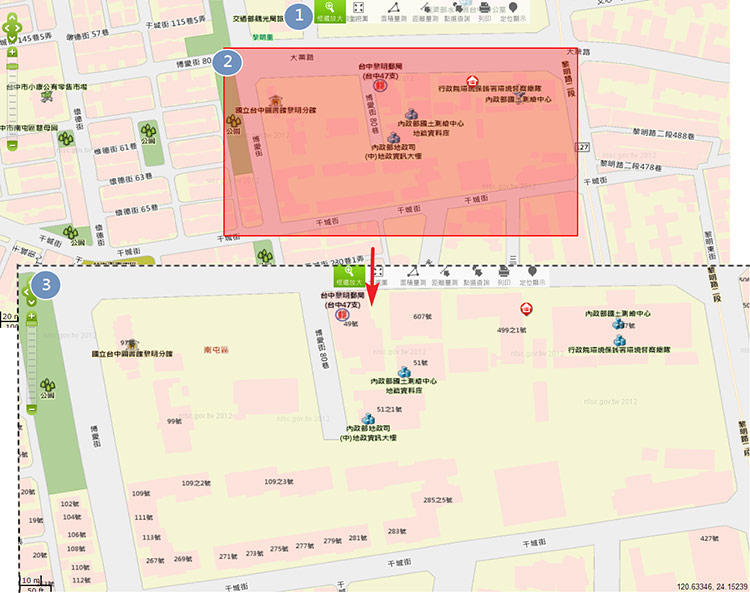
2. 全視圖
點選後視景回到臺灣全圖。
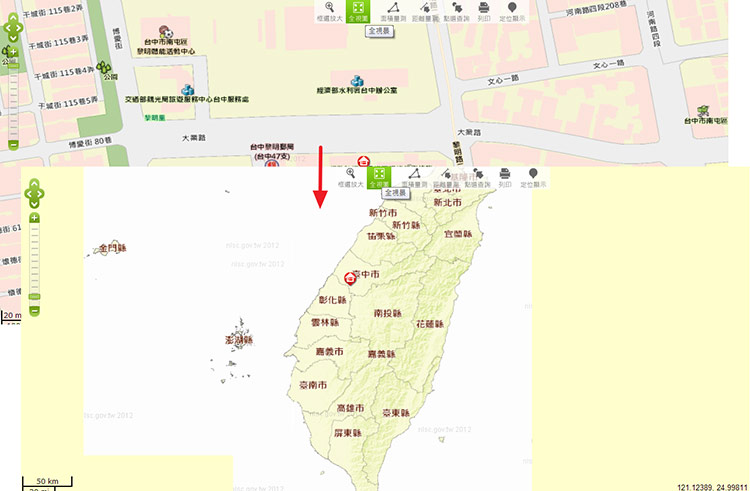
3. 面積量測
於地圖繪製多邊形,系統自動計算多邊形面積顯示於工具列 上方,連點兩下可結束量測動作,再點選功能鍵一次回到瀏覽模 式。

4. 距離量測
於地圖點選任意點,系統自動計算各點間距離總和顯示於工 具列上方,連點兩下可結束量測動作,再點選功能鍵一次回到瀏
覽模式。

5. 點選查詢
直接於地圖點選,定位點立即顯示該點點位資料(包含坐標基本資訊、土地資訊、如有建物亦提供建號列表)。
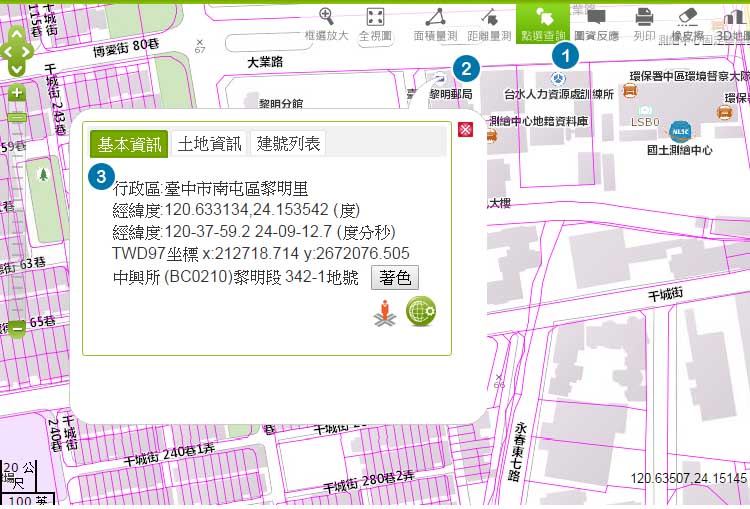
6. 列印
提供地圖列印設定功能。
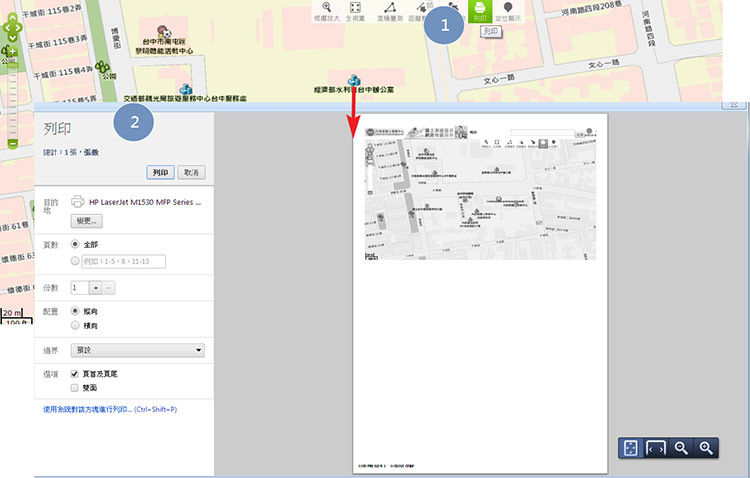
7. 定位顯示
提供定位標示顯示或關閉功能。(即開/關定位圖標或圖色等標示)

(二) 地圖切換
底圖切換提供通用版電子地圖、通用版正射影像等地圖供使用者快速切換圖台底圖顯示模式。
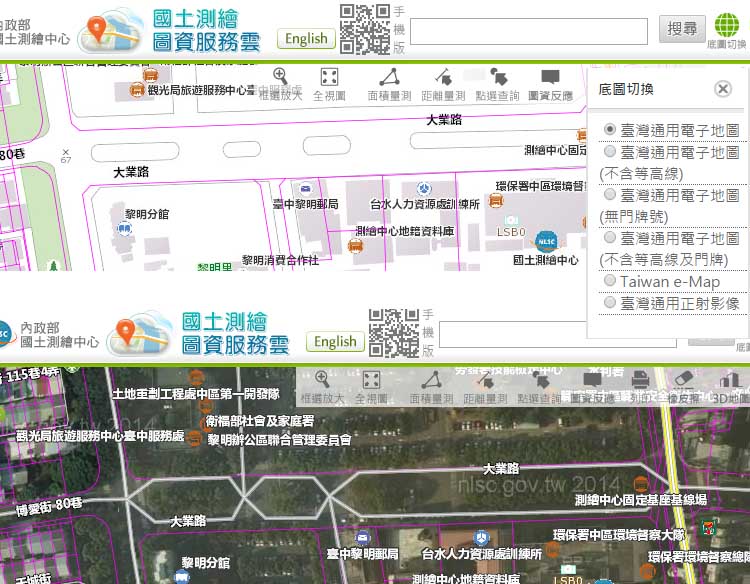
(三) 圖層設定
將圖層設定功能,加入「分類」管理,讓使用者清楚選擇欲套疊之圖層。系統目前歸納七大類及一個外部介接圖層,包含:基本底圖、環境圖層、土地圖層、測繪圖層、歷史圖層、外部介接圖層、動態向量圖層。
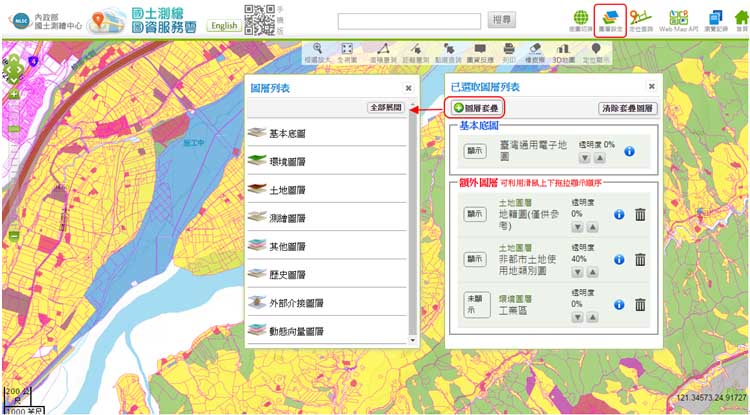
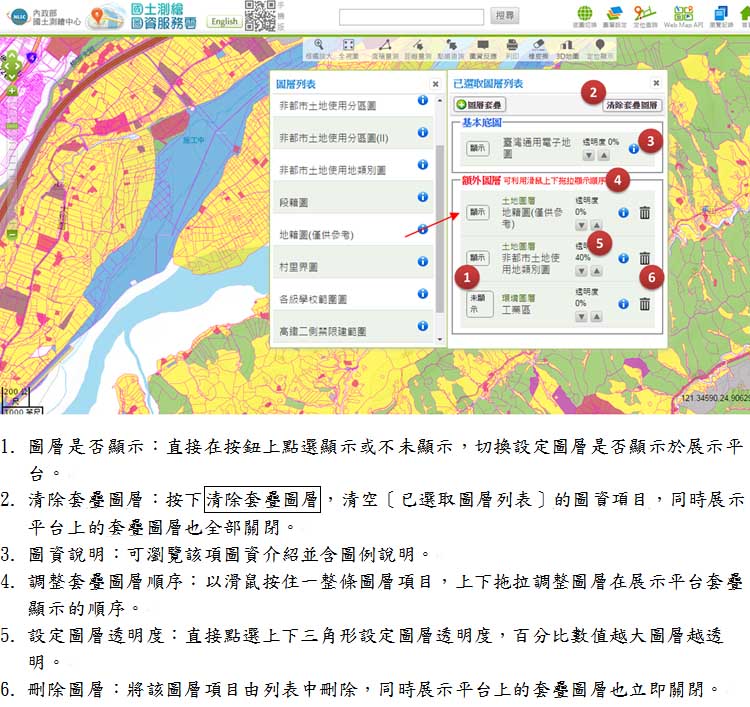
(四) 定位查詢
1. 門牌定位
使用者利用下拉式選單及文字輸入框輸入欲定位之門牌條件後,點擊「檢索」按鍵,系統搜尋符合條件者列表於下方,點 選欲定位門牌後,該門牌以圖示標示於地圖上。
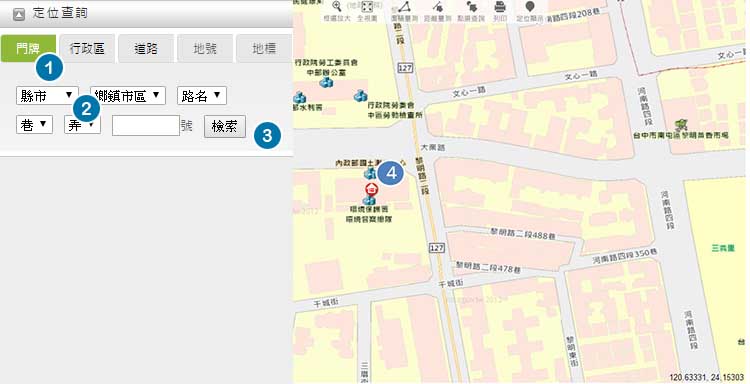
2. 行政區定位
使用者利用下拉式選單選取欲定位之行政區及村里後,點擊「定位」 按鍵,該行政區村里於地圖上以色塊標示其範圍,並加註圖標。
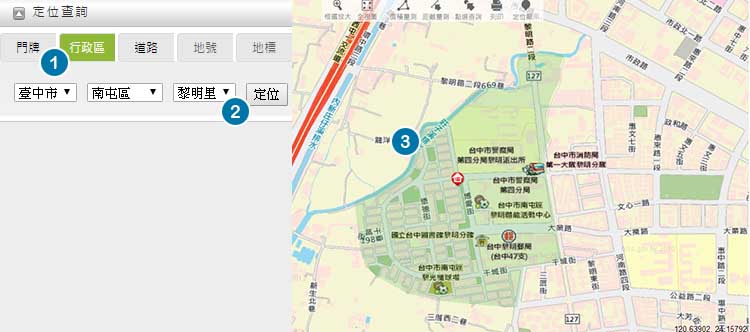
3. 道路定位
使用者利用下拉式選單或文字輸入框(關鍵字查詢)輸入欲定位之道路條件後,點擊「定位」按鍵,系統以圖示將該道路標示於地圖上。
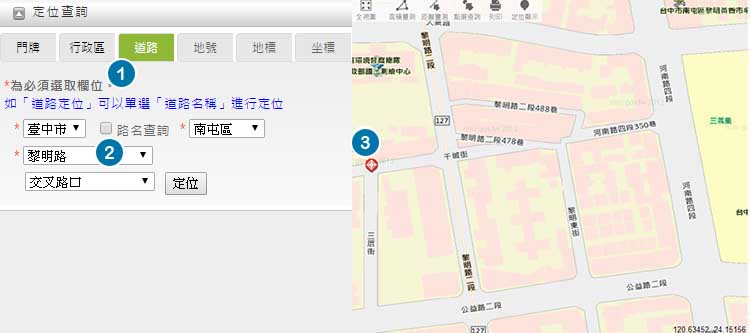
4. 路口定位
道路定位功能中若同時指定道路名稱及交叉路口,即可進行交叉路口定位功能,定位後,系統以圖示將該路口標示於地圖上;亦可勾選「路名查詢」在開啟的文字輸入框輸入道路關鍵字搜尋,系統搜尋後 將符合輸入條件者載入下拉式選單,使用者選取某一道路後(路口一)後,系統處理模式如前述。

5. 地號定位
以地段地號為查詢條件。利用下拉選單選擇縣市、鄉鎮市區、地段及地號後,點選「定位」鍵,系統會以圖示將結果標示於地圖上。
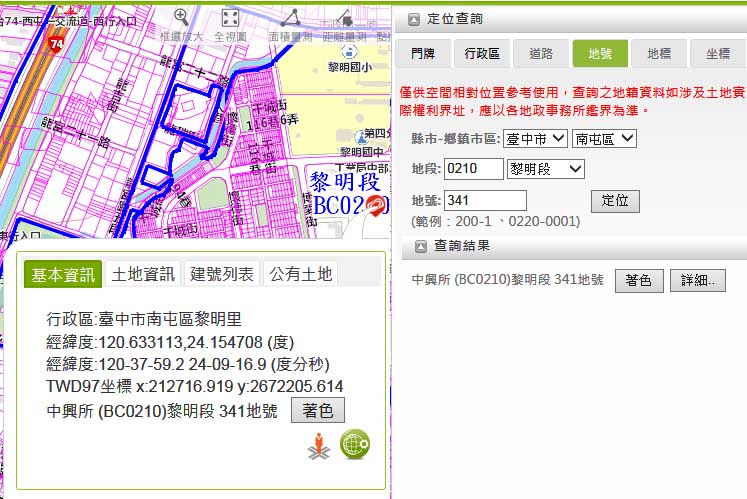
6. 地標定位
使用者利用下拉式選單選取縣市、大類別(政府機關及單位、文教機關及場所...)後,再選取該類別所包 含小類別後點擊「檢索」按鍵,系統列表顯示該指定類別中所有地標資料以供選取定位,定位後,系統以圖示將該地標標示於地圖上。
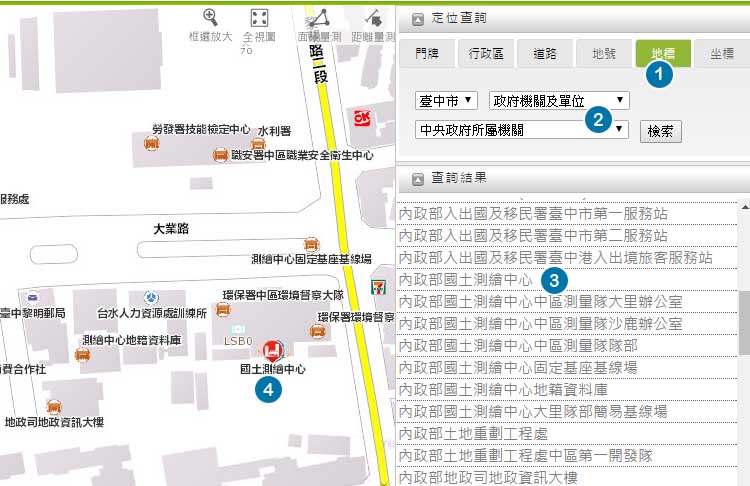
7. 坐標定位
提供以直接輸入經、緯度、TWD97 坐標及東經、北緯度分秒 組合輸入三種定位模式,使用者利用文字輸入框輸入坐標後,點 擊「定位」按鍵,系統以圖示將該坐標位置標示於地圖上。
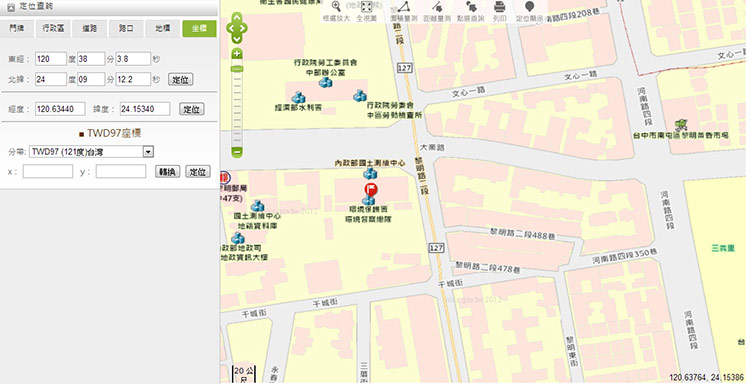
(五) Web Map API
提供一般使用者及專業使用者兩種版本,只要在地圖上框選 範圍以及新增點位標示,系統即自動產生程式碼及教學範例包, 使用者即能快速地自行建置網頁地圖,另外,Web Map API 服務 也提供線上取得 Web Map API 執行程式、範例及教學文件服務, 讓使用者能自行製作網頁地圖並加以應用。
1. 一般使用者
(1) 框選欲顯示之地圖範圍,於圖面上拖曳框選範圍。
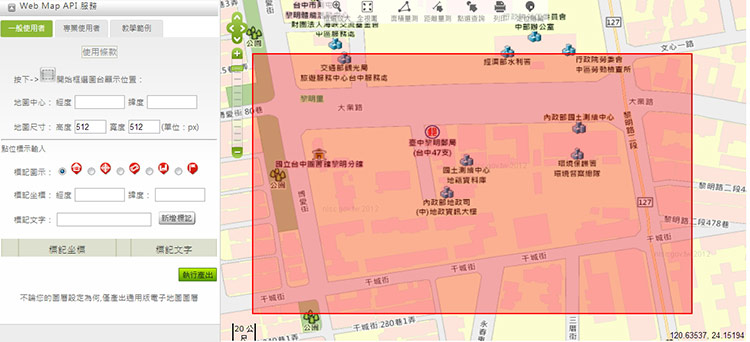
(2) 新增點位標示
選擇標記圖示,並於圖面上直接點選位置,系統自動帶入點 位坐標後,輸入欲顯示之標記文字,即可點選「新增標記」功能鈕新增點位標示。
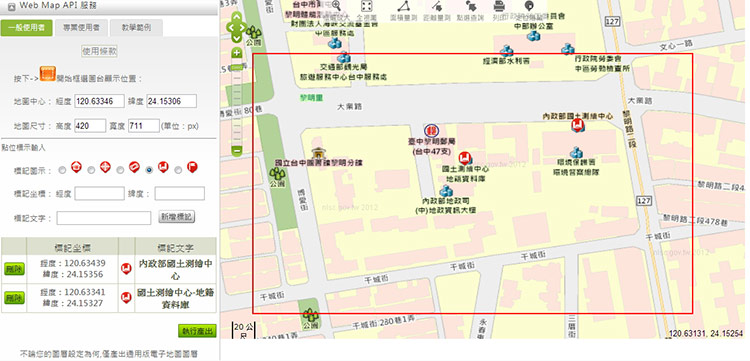
(3) 產出程式碼
完成新增地標時,點選「執行產出」功能鈕,系統即會自動 產出程式碼。
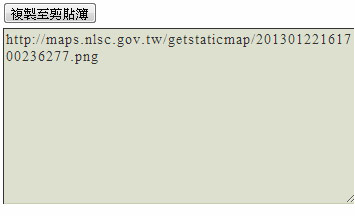
(4) 成果應用
將執行產出的程式碼帶入瀏覽器網址列後可得產出之靜態 地圖。
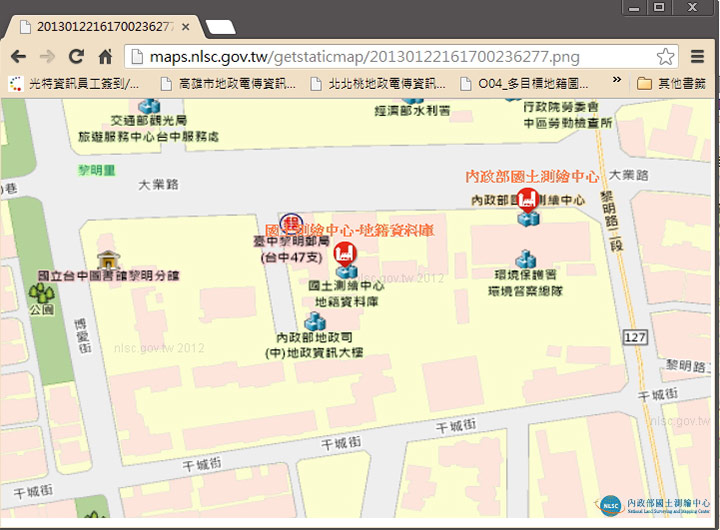
2. 專業使用者
(1) 新增點位標示
選擇定位圖示,直接於圖面上點選位置,系統即自動帶入定位坐標,設定標記顯示顏色及顯示文字後,點選「新增標記」功能鈕。
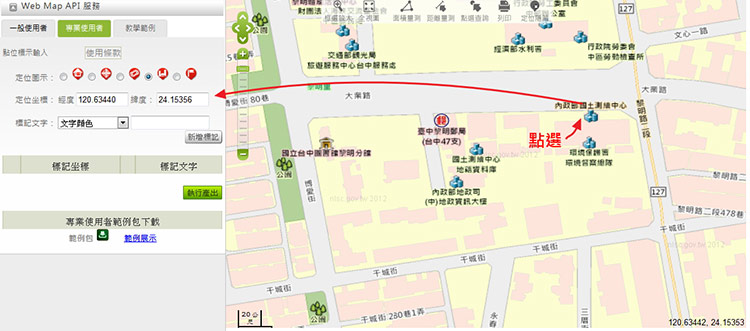
(2) 執行產出
執行產出之 myMark.txt 檔記錄使用者自訂之點位標示相關 資訊。
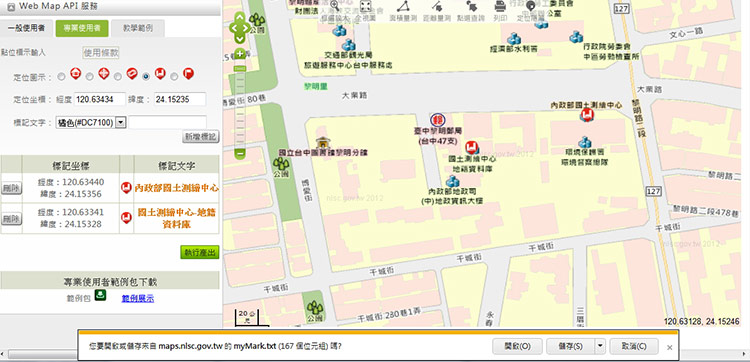

(3) 成果應用
下載專業使用者範例包檔案後,將使用者自行產出之點位 資料檔(myMark.txt)覆蓋範例包中原檔後,開啟 initMap.html 檔即可。
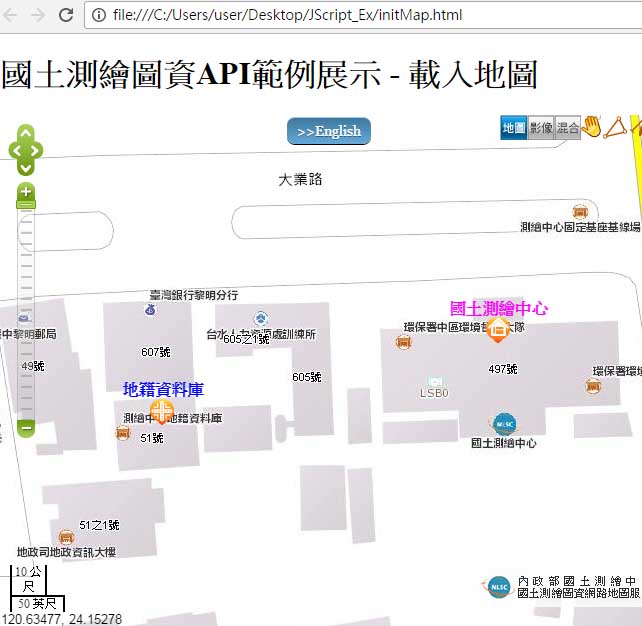
3. 教學範例
系統提供一般使用者、專業使用者操作手冊電子檔以及專業 使用者範例檔(亦可於專業使用者區下載)。
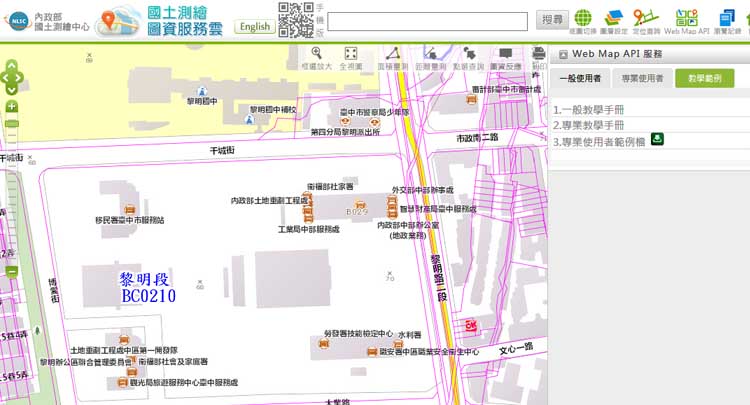
(六) 瀏覽記錄
自動記錄使用者定位查詢記錄(包含查詢類別、內容、日期 及時間),使用者下一次欲查詢同筆資訊時可以直接點選該筆記 錄即可快速連結。
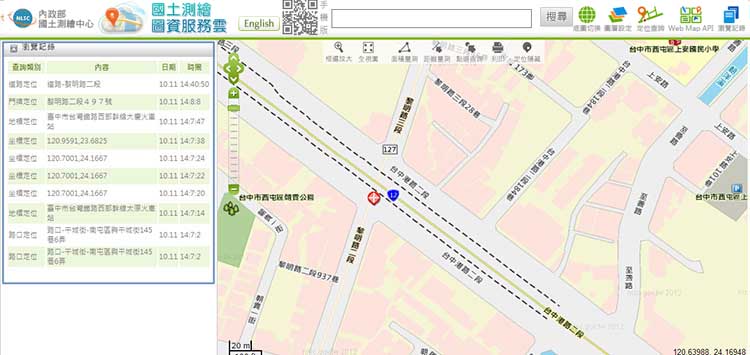
四、服務條款
概述說明地圖應用服務使用條款內容。
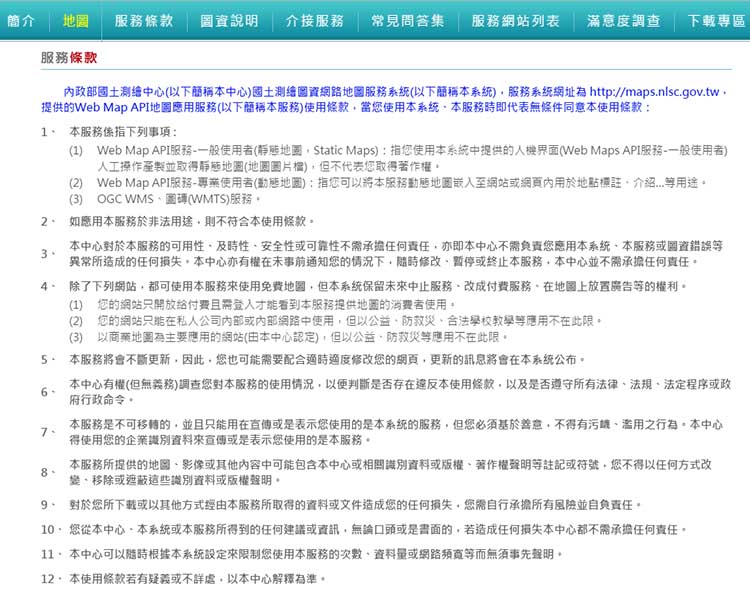
五、圖資說明
概述說明系統應用之圖資內容。
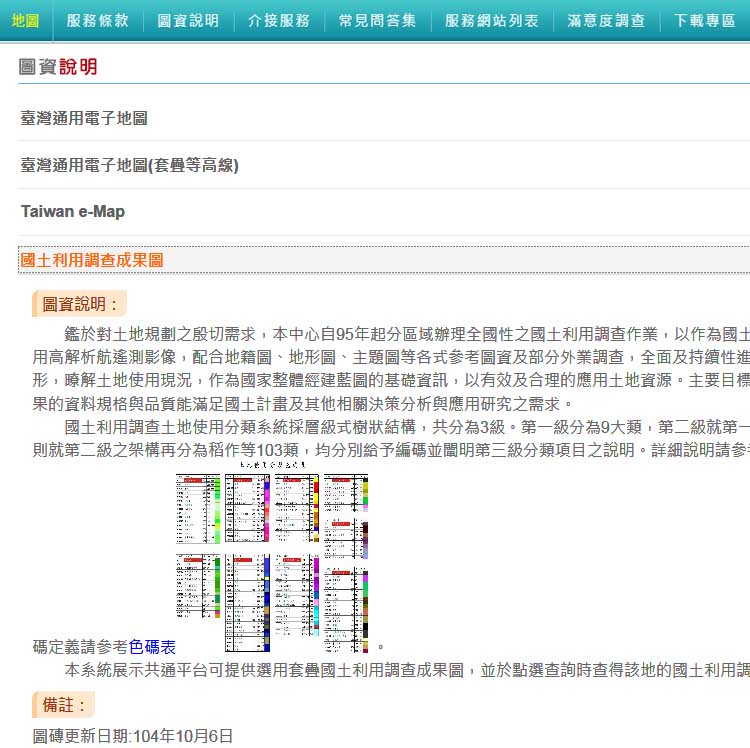
六、常見問答集
表列操作系統常見問題,以供使用者參考,節省詢問等待的時間。
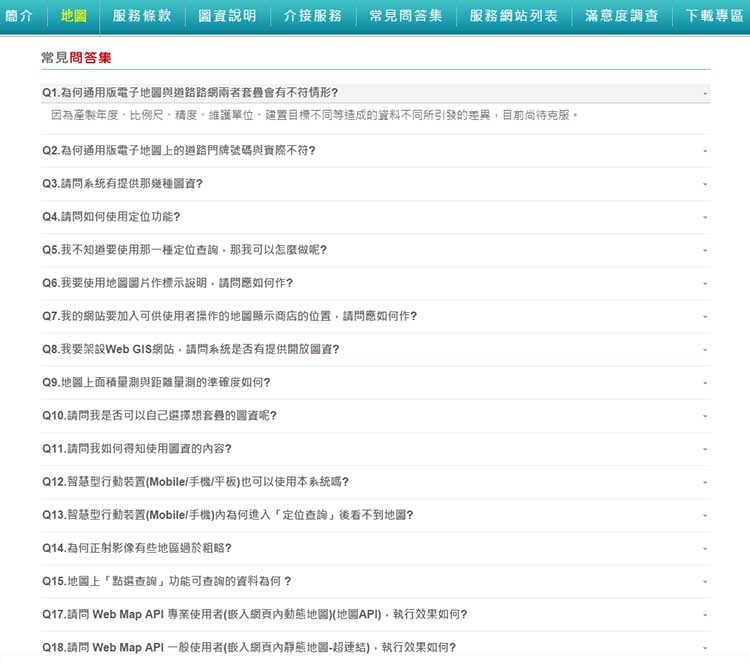
七、介接服務
另開介接服務說明網頁。介接服務說明網站提供了OGC的WMTS、WMS、WFS標準的圖資介接說明,及各項API的服務指引。網址:http://maps.nlsc.gov.tw/S09SOA/。
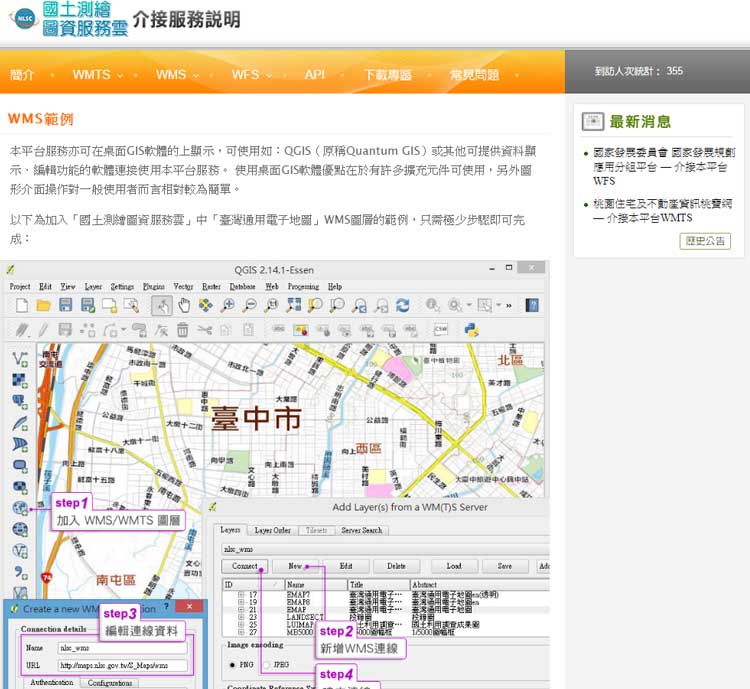
八、滿意度調查
調查使用者使用系統後之滿意度做為未來網站修改之參考。
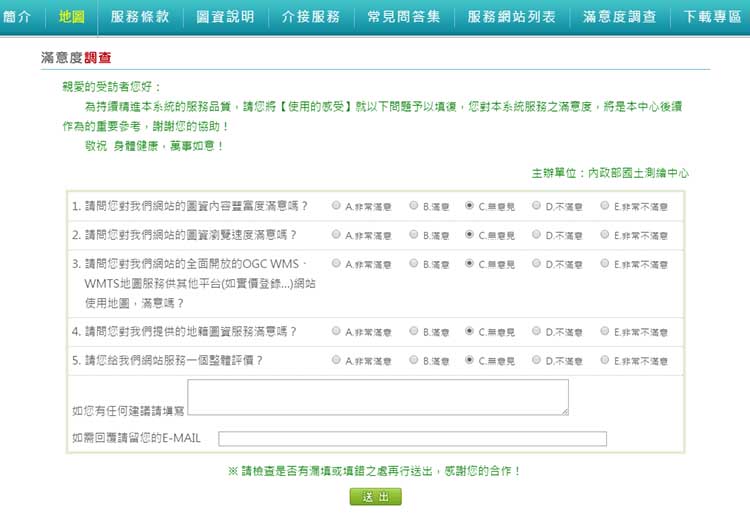
九、服務網站列表
表列使用本地圖應用服務之網站,並提供介接網站登錄與資料修改。
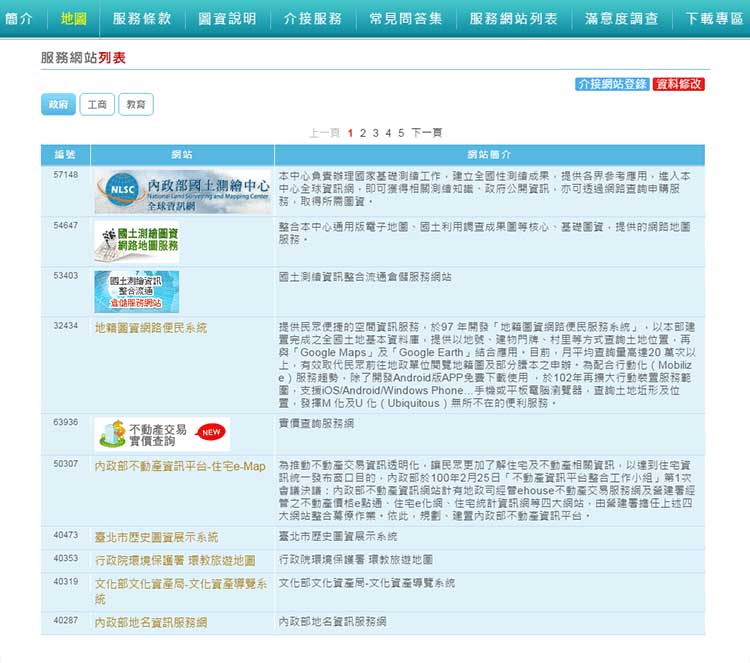
十、下載專區
提供系統各項操作、教學說明文件及範例檔下載。
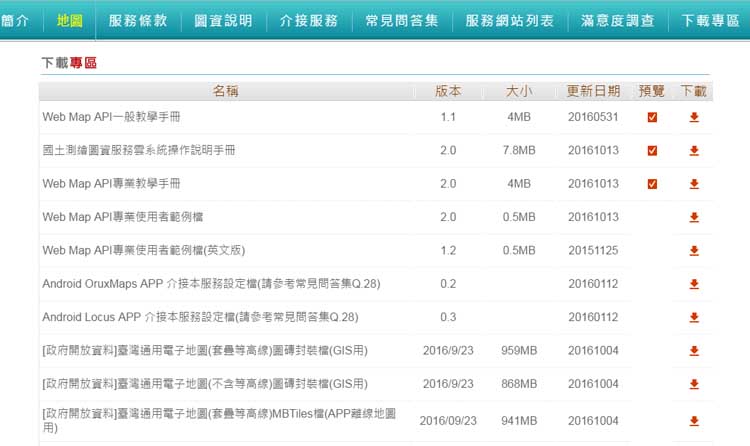
第二章 常見錯誤訊息及其處理
一、展示共通平台系統 一、請問如何使用定位功能?
進入地圖服務後,點選「定位查詢」功能鈕,圖台左側即
自動開啟定位查詢操作介面,使用者可選擇查詢項目進行定 位。
二、我不知道要使用那一種定位查詢,那我可以怎麼做呢?
進入地圖服務後,正上方的全文檢索功能,可輸入欲查詢 之關鍵字,系統即會自動篩選相關或符合之資料,並將查詢結 果列於圖台左側以供點選定位。
三、請問系統有提供那幾種圖資?
本系統提供通用版電子地圖、通用版電子地圖向量(含建 物)、通用版電子地圖向量、通用版正射影像、92-94 年正射影 像、國土利用調查圖及道路路網,可參考首頁之「圖資說明」。
四、我要使用地圖圖片做標示說明,請問應如何產製?
可使用本系統地圖服務 Web Map API「一般使用者」功能, 框選地圖範圍並於圖面標示位置及輸入點位名稱,系統即自動
產生網址,將此網址加入使用者自行建置的網站,即可完成地 圖位置標示。另外,此網址可在使用者連續使用下保存,超過
30 天未使用後刪除。
五、我的網站要加入可供使用者操作的地圖顯示商店的位置,請問應如何製作?
如果要提供的是可讓使用者操作的動態地圖,可以使用本
系統地圖服務 Web Map API「專業使用者」功能,於圖面標示 位置及輸入名稱,執行產出點位資料並下載範例包,加入使用 者自行建置的網頁即可。
六、我要架設 Web GIS 網站,作多種圖資套疊,請問如何加入圖資?
本系統目前暫未開放 Web GIS 應用方面服務。
七、請問系統是否有提供 WMS 介接服務?
本系統僅提供政府單位 WMS 介接服務,有相關需求單位可 向本單位申請介接服務。
八、請問可否自己選擇想套疊的圖資呢?
點選地圖服務右上方「圖層設定」功能,圖台左側即自動 開啟圖層設定操作介面,使用者可依需求點選底圖及勾選套疊 圖層(可複選)。
九、請問我如何得知使用圖資的內容?
系統首頁「圖資說明」功能提供每一圖資的內容概述說明。
十、行動裝置也可以使用本系統嗎?
本系統提供一般電腦網頁及可攜式裝置(Mobile)應用兩 種版本操作介面,並且網頁自動偵測切換,爾後會加入 APP 支 援,並提供 QR Code(網頁上方)模式方便使用者於行動裝置 瀏覽本系統。
十一、利用行動裝置瀏覽本系統 為何進入「定位查詢」後看不到 地圖?
可能是位於較少地物的地區,可於上方按...縮小 ... 顯
示地圖。
十二、為何正射影像在某些地區顯示過於粗略?
因為依據「國家機密保護法」規定該地區不得顯示正射影
像。
十三、點選查詢可查詢的資料為何 ?
點選查詢可查詢地段及國土利用調查成果圖資料。 十四、KML 上傳容量大小 ? 保留天數 ?
容量大小限制 1M,僅保留 1 天。如果檔案過大,請自行加 入 KML 檔案的超連結,另外應注意,過大的 KML 檔案會造成使 用者電腦顯示變慢。